ps处理出皮肤的红润色彩
来源:网络
作者:网络
学习:46952人次
人物调色的方法有很多,可以根据自己的喜好调成不同的颜色。不过调色的时候需要注意好整体的颜色搭配。如衣服、背景等。整体协调了,效果自然会好看很多。
最终效果

原图

一、打开原图素材,按Ctrl + J 把背景图层复制一层,图层混合模式改为“滤色”,图层不透明度改为:20%,效果如下图。

二、创建曲线调整图层,参数设置如图2,3,效果如图4。
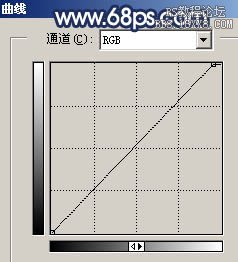
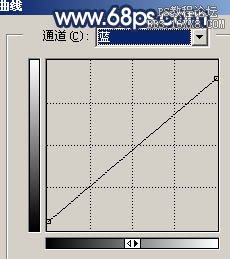

三、创建可选颜色调整图层,对红色及黄色进行调整,参数设置如图5,6,效果如图7。
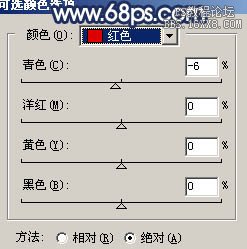


学习 · 提示
相关教程
关注大神微博加入>>
网友求助,请回答!
 改后我的作业:
改后我的作业:







